
Índice:
- Autor John Day [email protected].
- Public 2024-01-30 11:35.
- Última modificação 2025-01-23 15:03.
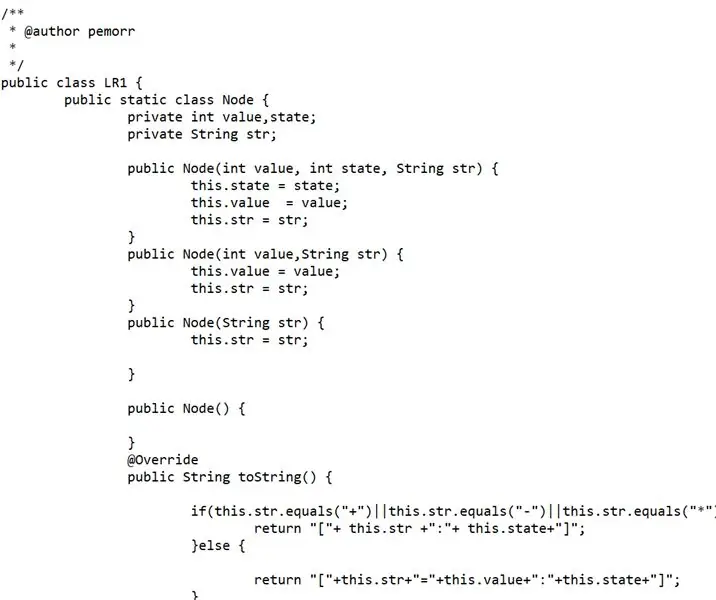
Este tutorial mostra como escrever seu primeiro programa Java passo a passo.
Suprimentos
Computador
Conexão de internet
Etapa 1: Baixe o Java JDK
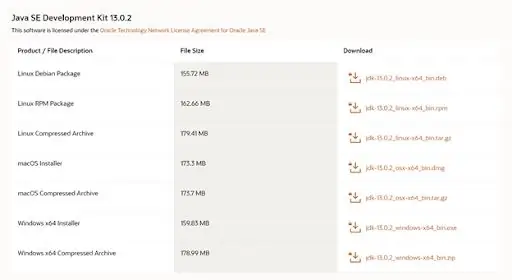
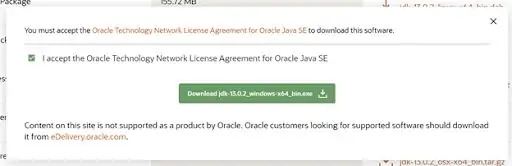
Vá para https://www.oracle.com/java/technologies/javase-jdk13-downloads.html e clique no link que corresponde à máquina que você está usando. Em seguida, aceite o contrato de licença.
Etapa 2: Baixe o Eclipse
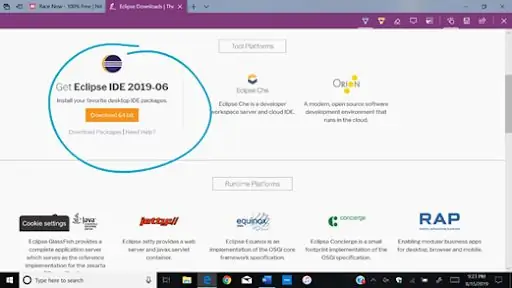
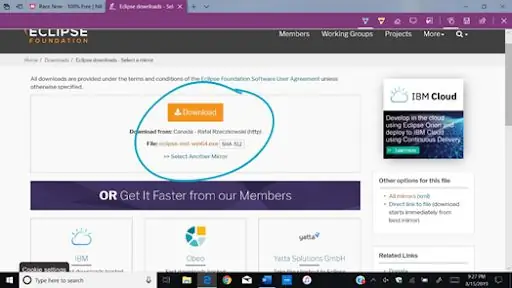
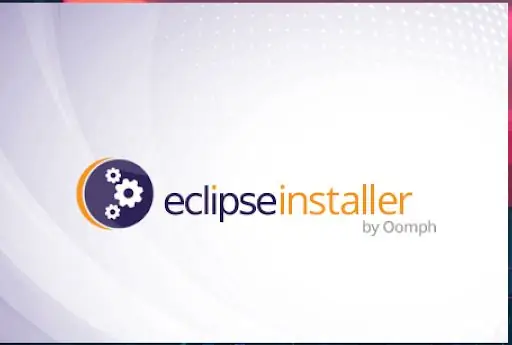
Vá para https://www.eclipse.org/downloads/ e clique nos botões circulados para iniciar o download. Quando o download estiver concluído, clique em "executar". O instalador do Eclipse será iniciado.
O Eclipse é usado para escrever programas em um ambiente integrado fácil de usar.
Etapa 3: iniciar o Eclipse
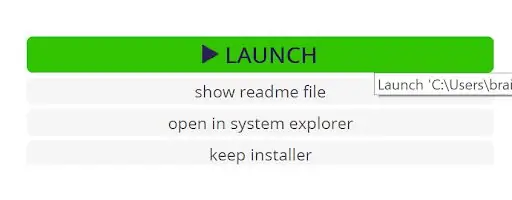
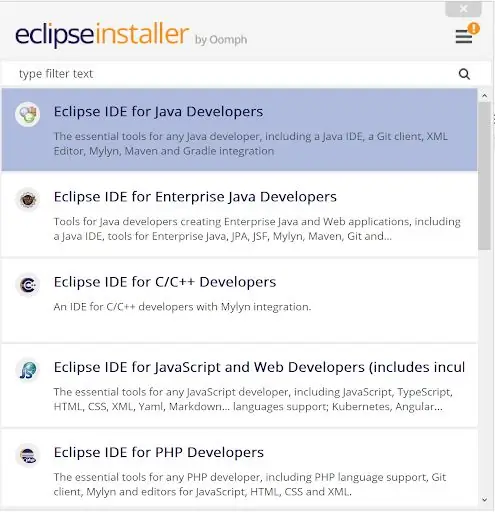
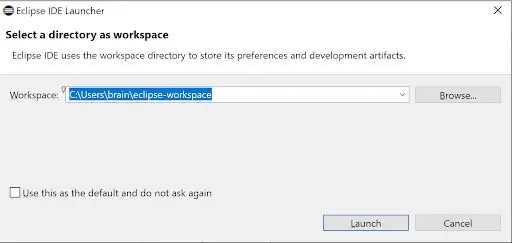
Inicie o eclipse e selecione "Eclipse IDE para desenvolvedores Java". Em seguida, selecione onde deseja que seus projetos sejam armazenados no computador. A opção padrão é adequada para este tutorial.
Etapa 4: Configurando Seu Projeto
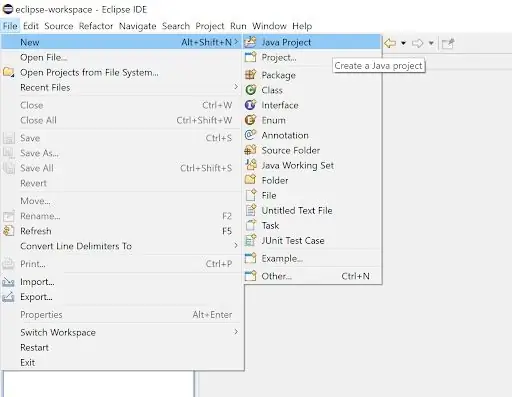
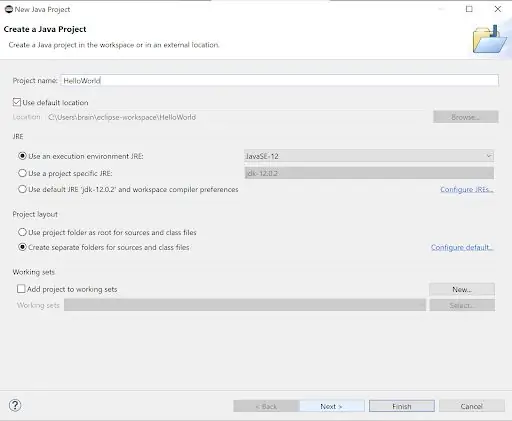
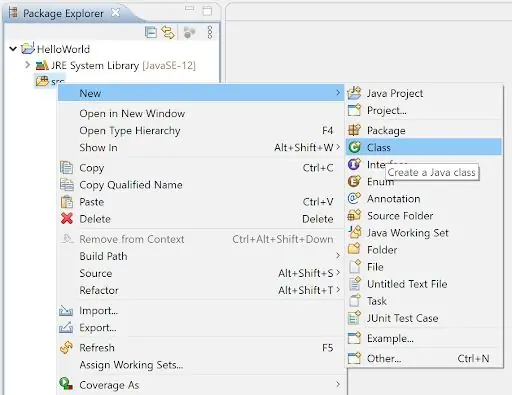
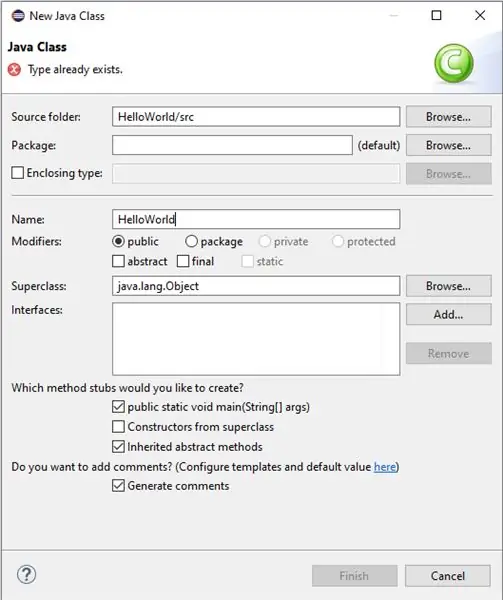
Vá para arquivo-> novo-> Projeto Java e nomeie seu projeto.
Você não precisa designar um nome de pacote.
Clique em Concluir.
Se o Eclipse solicitar "informações do módulo", clique em "não criar".
Em seguida, clique com o botão direito na pasta "src" e clique em "novo" -> "classe".
Nomeie o arquivo como "HelloWorld" e marque as caixas "public static void main (String args)" e "Gerar comentários"
Clique em Concluir.
Etapa 5: Escrevendo e executando o programa
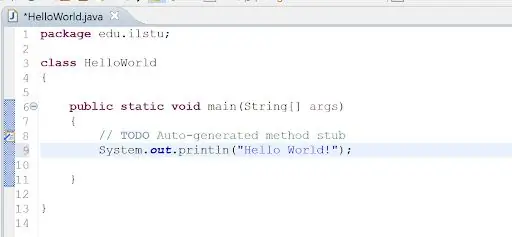
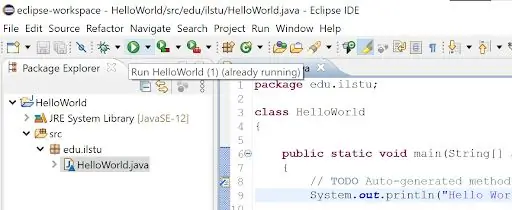
digite "System.out.println (" Hello World! ");" entre as chaves de "public static void main (String args)".
Em seguida, clique no botão verde "executar" no canto superior esquerdo da tela.
Você deve ver a saída do seu programa na parte inferior da tela.
Parabéns! Você escreveu seu primeiro programa!
Próxima parada, Google!
Recomendado:
Escrevendo seu primeiro programa de computador: 10 etapas

Escrevendo seu primeiro programa de computador: por que programar? Programação de computador ou “codificação” parece muito intimidante. Você pode achar que não sabe o suficiente sobre computadores e temer a ideia de solucionar problemas que surgem em seu laptop pessoal. Se você acredita que seu
Fazendo seu primeiro programa C ++ (Windows): 12 etapas

Fazendo seu primeiro programa C ++ (Windows): Olá aspirantes a programador! Quer poder contar aos seus amigos que fez um programa? Talvez você esteja apenas procurando um bom lugar para começar e ver se isso seria um hobby interessante? Não importa o quanto você esteja familiarizado com o nav
Como escrever um programa de interpolação linear em uma TI-89: 6 etapas

Como escrever um programa de interpolação linear em uma TI-89: O que você deve saber antes de começar. Os títulos das chaves estarão entre parênteses (por exemplo, (ENTER)) e as declarações entre aspas são informações exatas exibidas na tela. Chaves importantes e cadeias de texto sendo introduzidas em cada etapa são destacadas nas figuras. Whe
Criando seu primeiro programa em Visual Basic: 7 etapas

Criando seu primeiro programa em Visual Basic: Este instrutivo mostrará como programar o Microsoft Visual Basic 2005 Express Edition. O exemplo que você criará hoje é um visualizador de imagens simples. Se você gosta deste instrutível, pressione o botão + na parte superior do instrutível. Obrigado
Seu primeiro programa em C #: 9 etapas

Seu primeiro programa em C #: Faça um programa básico que abra uma caixa de mensagem e comece a modificá-lo para torná-lo seu! Você vai precisar de- Um computador- Microsoft Visual C # Express edition (Clique aqui se você não tiver isso? é grátis! http: //www.micros
